Das Handy oder Tablet mit dem Fernseher verbinden. Wenn es um diese Aufgabe geht, werden viele Nutzer zunächst einmal vor einem Rätsel stehen. Doch dank Miracast, DLNA und anderen Übertragungsstandards ist es heutzutage alles andere als kompliziert, das Handy mit dem TV zu verbinden. Ob Android-Smartphone, iPhone oder Windows-Laptop: Inhalte lassen sich schnell vom Laptop oder Handy auf einen Fernseher streamen. Im Zweifel helfen sinnvolle Hardware-Ergänzungen wie Chromecast, Amazon Fire TV Stick oder Apple TV, um das Smartphone mit dem TV zu verbinden.
Das Handy mit dem TV verbinden: So geht es
Egal, ob per Kabel, drahtloser Verbindung oder Dongle: Es gibt viele Möglichkeiten, sein Smartphone und Tablet mit dem TV zu verbinden. Dabei macht es auch nur wenig Unterschiede, ob es sich um ein Android-Gerät oder ein iPhone handelt. In den folgenden Absätzen zeigen wir dir, wie du deinen Fernseher mit dem Handy verbinden kannst. Auf diesem Weg kannst du dann übrigens auch TV-Sender auf den großen Wohnzimmer-Fernseher streamen – ohne Kabel-Anschluss oder Antenne.
Aber Vorsicht: Manche Apps unterbinden das Streaming. So funktioniert es beispielsweise bei DAZN. Sky Go hingegen kannst du nicht von deinem Handy auf den Fernseher streamen.
Android-Handy mit dem Fernseher verbinden
Wer ein Smartphone oder Tablet mit Googles Betriebssystem auf dem TV angezeigt haben möchte, kann grundsätzlich zwischen zwei Möglichkeiten wählen. Entweder es kommt ein Kabel zum Einsatz oder das Ganze geht kabellos vonstatten. Ersteres ist bei so gut wie allen modernen Handys oder Tablets möglich. Verbindungs-Standards wie MHL, Slimport, Minidisplay-Port oder Micro HDMI ermöglichen die Übertragung von Inhalten und das Streamen von Videos sowie Musik und Fotos auf den heimischen Fernseher. Dafür ist in der Regel nur das Kabel notwendig, das je nach Modell, bis zu 30 Euro kosten kann. Eine dazugehörige App ist hingegen nicht notwendig.
Wer lieber kabellos Bilder, Videos oder Musik von seinem Smartphone oder Tablet auf seinen TV streamen möchte, der kann dies dank der oftmals eingebauten Technologien wie DLNA oder Miracast. Viele moderne Smart-TVs und Handys verfügen über zumindest einen der beiden Standards. Wichtig ist dabei, dass sich sowohl der Fernseher als auch das Android-Gerät im selben WLAN-Netz befinden, damit man den Fernseher mit dem Handy verbinden kann. Je nach Hersteller sind die Technologien entweder schon in das Android-Betriebssystem integriert oder lassen sich mit Smartphone-Apps wie „BubbleUPnP“ oder „AllCast“ nutzen. Ältere TVs können nicht über den eingebauten Standard verfügen. Wer aber ein Gerät von 2013 oder jünger hat, darf sich über Miracast freuen.
Samsung Galaxy Smartphone mit TV verbinden
Bei neueren Samsung-Smartphones heißt die Funktion zum Übertragen „Samsung Smart View“. Auf dem Handy, im folgenden Beispiel mit einem Galaxy Note 9, wird „Smart View“ eng verknüpft mit der Smart-Home-App „SmartThings“. Über die Schnellstartleiste kannst du einen einmal eingerichteten Fernseher direkt auswählen. Zwischen Samsung-Smartphone und Samsung-Fernseher funktioniert die Übertragung meist reibungslos und schnell.
Befinden sich das Samsung-Handy und der Smart-TV in Reichweite, kannst du die Verbindung für Verschiedenes nutzen: zum Beispiel zur Spiegelung von Smartphone aufs TV-Gerät sowie andersherum. Oder die Nutzung des Handys als Fernbedienung. Ist der Bildschirm gespiegelt, kannst du den Status über das Cast-Symbol auf dem Handy-Display einsehen und verändern.
Übrigens: Für die reine Übertragung ist es grundsätzlich unerheblich, ob TV und Handy oder Tablet von der gleichen Marke sind. So verbinden wir in der folgenden Fotostrecke ein Huawei P10 mit einem Samsung Smart-TV. Das gilt auch für Handys anderer Hersteller wie Sony, LG und OnePlus oder Produzenten von Fernsehgeräten.
Verbinden mit Google Chromecast: So geht es
Wer lieber auf eine Streaming-Lösung direkt von Google setzt, findet mit dem Google Chromecast 2, dem neueren Chromecast 3 oder Chromecast Ultra genau das richtige Zubehör. Dabei handelt es sich um einen Smart-TV-Stick, mit dessen Hilfe man den Fernseher mit dem Handy verbinden kann. Die folgenden ersten Schritte musst du ausführen, wenn du zum ersten Mal die Google Home App verwendest. Wer schon einmal ein Chromecast eingerichtet hat, kann sich die ersten Schritte sparen.
- Chromecast anschließen
- Installation der Google Home App
- Das Handy oder Tablet sollte mit demselben WLAN-Netzwerk verbunden sein, über das auch der Chromecast verfügt
- Google Home App öffnen und starten
- Google-Konto bestätigen und Berechtigungen erteilen
- Chromecast-Geräte-Suche
- Gefundenes Gerät mit „Weiter“ und „Ja“ bestätigen sowie einrichten
- Region, Raum, WLAN oder LAN auswählen
- Passwort eingeben
- Fertig
Fernseher mit dem Handy verbinden: So geht’s mit dem Amazon Fire TV (Stick)
Auch Amazon bietet eine eigene Möglichkeit, Videos und Bilder von einem Android-Smartphone oder Tablet auf den Fernseher zu übertragen. Wie schon beim Google Chromecast sind hier auch ein HDMI-Eingang am TV sowie teilweise ein HMDI-Kabel notwendig. Anstelle vom Google Assistant kommt beim Fire TV Amazons Alexa zum Einsatz.
- Netzteil mit Fire TV (Stick) verbinden
- Verbindung mit dem Fernseher per HDMI-Kabel
- Eingangskanal für den Fire TV (Stick) auswählen
- Fernbedienung einrichten und mitgelieferten Batterien einlegen
- Fernbedienung mit dem Fire TV (Stick) koppeln
- Eine Verbindung mit dem Internet herstellen
- Gerät registrieren
- Erste Schritte und Willkommensvideo
- Fertig
→ Amazon Fire TV Stick: Diese 5 genialen Tricks kennt kaum jemand
Apple-Geräte mit dem Fernseher verbinden
Wie bei Android-Handys und -Tablets gibt es auch bei iOS-Geräten die Möglichkeit, eine Verbindung zum Fernseher herzustellen. Im Gegensatz zu den umfassenden Auswahlmöglichkeiten der Konkurrenz haben Apple-Nutzer aber nur zwei bis drei Kanäle, über die sie Inhalte ihres iPhones oder iPads auf den TV streamen können. Eine der wenigen kabelgebundenen Antworten ist der Lightning Digital AV Adapter von Apple. Dank ihm lässt sich das iPhone und iPad direkt per HDMI-Anschluss mit dem TV verbinden. Den Aufsatz gibt es sowohl für die aktuellen Lightning-Anschlüsse als auch die alten 30-Pol-Ports.
Wer das iPhone lieber kabellos mit seinem Fernseher verbinden möchte, kann unter anderem Apps wie „iMediaShare“, „AllCast“ oder „TV Assist“ im App Store herunterladen. Sie ermöglichen eine einfache Übertragung von Bildern, Videos und Musik vom iPhone auf den Smart-TV. Jedoch sind hier die Auflösung und die Verzögerung problematisch. Wesentlich einfacher und besser geht es mit Apples eigener Lösung, dem Apple TV. Ähnlich wie beim Chromecast und Amazon Fire TV (Stick) handelt sich um eine Streaming-Box, die über den HDMI-Ausgang mit dem TV verbunden ist. Die Einrichtung erfolgt dabei ohne gesonderte App.
- Apple TV am Strom anschließen
- Mit dem TV verbinden
- Fernseher einschalten, um den Konfigurationsbildschirm anzeigen zu lassen
- Fernbedienung verbinden
- Spracheinstellungen wählen
- Mithilfe des iPhone, iPad oder anderen Geräts einrichten
- „Ein Home-Bildschirm“ auf allen Apple TVs einrichten
- Fertig
Die Technik hinter der Übertragung: DLNA, Miracast und weitere Möglichkeiten
Das problemlose Übertragen von Bildern und Videos von mobilen Geräten auf den TV geht eine technische Entwicklung voraus. Komplett durchgesetzt hat sich die Technologie erst im Jahr 2010. Doch schon kurz nach der Jahrtausend-Wende gab es erste Bestrebungen, einen einheitlichen Standard zu finden.
DLNA: In die Jahre gekommen und trotzdem nicht veraltet
Drei Standards sind für die Verbindung verschiedener Geräte in einem Heimnetzwerk zuständig: WLAN, UPnP und DLNA. Per WLAN wird in einem Raum ein lokales Funknetzwerk hergestellt. UPnP (Universal Plug-and-Play), ursprünglich einst von Microsoft eingeführt, sorgt als Streaming-Standard dafür, dass sich die Geräte im selben Netzwerk finden und verbinden können.
Die Weiterentwicklung DLNA wurde nach der Digital Living Network Alliance benannt, einem Zusammenschluss von inzwischen rund 250 Unternehmen aus den Branchen Telekommunikation, Unterhaltungselektronik und Informationstechnologie. Gegründet wurde die Allianz von Sony und Intel. Mittlerweile sind fast alle Größen wie Microsoft, Nokia, Samsung, LG Electronics, Panasonic, Toshiba, Sharp oder Philips an Bord – und damit auch ihre Geräte wie Fernseher, Smartphones, Computer, Spielekonsolen, HiFi-Anlagen und sogar Drucker (erkennbar am DLNA-Logo). Die Ursprünge des Übertragungsweges liegen im Jahr 2003 – also noch vor der Markteroberung durch mobile Geräte wie Tablets und Smartphones.
Fast alle Geräte können es
DLNA ist zum herstellerübergreifenden Standard geworden. DLNA-zertifizierte Geräte können im Heimnetzwerk miteinander kommunizieren und Medien mit den gängigsten Formaten austauschen. So kann etwa ein Tablet von Samsung als „Mobile Digital Media Server“ Fotos und Videos auf einen Fernseher von Sony streamen, der dann als „Digital Media Player“ fungiert und die Dateien auf seinem großen Bildschirm wiedergibt. Als zentraler Kommunikationspunkt dient dabei der WLAN-Router. Ein Smartphone oder Tablet sind vorwiegend per Zusatz-App DLNA-Fähig, manche Apps, etwa jene von YouTube, haben die Software-Voraussetzung für DLNA bereits integriert. Allerdings kannst du damit auch nur YouTube mit dem Fernseher verbinden – Inhalte abseits von YouTube-Videos musst du auf einem anderen Weg übertragen. Um die gesamte Bandbreite von einem Smartphone oder Tablet auf den Fernseher zu streamen, gibt es Apps von Drittanbietern, die die Überbrückung vollziehen.
Zunächst musst du den Fernseher mit dem Router verbinden, entweder mit einem LAN/Ethernet-Kabel oder per WLAN – hier ist, wenn nicht ab Werk eingebaut, ein entsprechender Empfänger notwendig. Dann loggst du dein Handy oder Tablet ebenfalls im Router ein. Anschließend kannst den Fernseher mit dem Handy verbinden und das TV-Gerät kann (Menü unterschiedlich je nach Modell, z. B. „Medienserver suchen“) auf die Multimedia-Inhalte des Handys oder Tablets zugreifen und sie am TV-Schirm streamen. Andersherum kann auch das Smartphone oder Tablet mit einer entsprechenden App den Fernseher als Abspielgerät identifizieren.
Google Chromecast: Handy mit Fernseher verbinden – die Google-Lösung
Über die Jahre haben Hersteller auf den technischen Fortschritt reagiert und eigene Verbindungswege für Handy und TV erschlossen. Google hat seit 2013 seinen TV-Stick Chromecast im Sortiment. Diesen gibt es aktuell in zwei Varianten, Chromecast 3 und Chromecast Ultra. Die Funktion ist denkbar einfach: Der Chromecast-Stick wird in einen HDMI-Steckplatz am Fernseher gesteckt und macht diesen zu einem Smart-TV. Das Handy verbindet sich dank eingeschaltetem WLAN direkt mit dem Chromecast und kann Inhalte verschiedener unterstützter Apps auf den TV-Bildschirm streamen. Dazu gehören Foto-Apps ebenso wie der Browser Chrome, dessen Abbild eins zu eins auf den Fernseher übertragen wird.
Die normale Version des Google Chromecast 3 ist in der Lage, Inhalte in flüssigem Full-HD (1.080 x 1.920 Pixel) zu übertragen. Der teurere Chromecast Ultra schafft gar eine Qualität in 4K beziehungsweise Ultra HD (2.160 x 3.840 Pixel). Vorausgesetzt, das Endgerät unterstützt diese Auflösung. Beide Versionen lassen sich auch per Google Assistant und somit per Sprache steuern. Damit kann man beispielsweise den Ton ausschalten und zurückspulen.
Der knapp zwei Jahre jüngere Chromecast 3 kostet aktuell im Google-Shop 39 Euro, der Chromecast Ultra mit 4K, HDR und Ethernet/LAN ist bei Google für 79 Euro erhältlich. An anderen Stellen sind die Streaming-Adapter aber günstiger.
Amazon Fire TV (Stick) – Streaming nur über Umwege
Der Online-Händler Amazon verkauft ebenfalls eigene HDMI-Sticks, die die Funktionen des Fernsehers erweitern. Mit dem Amazon Fire TV und Amazon Fire TV Stick wird eine Smart-TV-Oberfläche geschaffen, die man allerdings nicht nach Belieben mit dem Handy oder Tablet steuern kann. Um beispielsweise Fotos, die sich auf dem Handy oder Tablet befinden, auf dem TV-Gerät anzuzeigen, musst du den Umweg über die Amazon Cloud gehen. Von dort aus kannst du die Fotos auch per Fire TV Stick abrufen.
Alternativ kannst du auch den Fernseher mit dem Handy verbinden und gesamten Bildschirm des Smartphones über den Fire TV Stick auf den Fernseher spiegeln – auch, ohne dass es ein Smart-TV ist. Das geschieht über Miracast – somit stellt der Fire TV Stick in diesem Fall selbst einen Umweg dar. Sollte der Fernseher allerdings nicht Miracast-fähig sein, kann diese Vorgehensweise eine bequeme Variante darstellen.
Die neueste Erweiterung des Amazon Fire TV Stick ist, dass der Stick nun als optimierte Version auch mit einer Alexa-Sprachsteuerung zu haben ist. Mit Alexa kannst du Apps per Sprachbefehl starten oder Fragen direkt über den Fernseher beantworten. Selbst die Steuerung von Smart-Home-Geräten, die im eigenen Zuhause mit dem Internet verbunden sind, ist mit Alexa möglich. Über sogenannte Skills ist es darüber hinaus möglich, eine Pizza zu bestellen oder ein Taxi vor die Haustür zu rufen. Kurzum: Alexa kann ein hilfreicher Begleiter im häuslichen Alltag sein. Sie ist auch beim neuen Amazon Fire TV enthalten.

Handy mit Fernseher verbinden: Schon ab 20 Euro wird dein TV-Gerät smart
Während sich beim Amazon Fire TV Stick mit Alexa rein äußerlich nichts verändert hat, wurde im Inneren ordentlich Hand angelegt. Neben einem leistungsstärkeren Vierkern-Prozessor besteht nun Zugriff auf 1 GB Arbeitsspeicher. Außerdem sind 8 GB Speicherplatz für die direkte Installation von Apps vorgesehen. Die verbesserte Leistung hat laut Amazon den Vorteil, dass Apps schneller starten und Videos mit weniger Ladezeit abgespielt werden. Damit auch Serien von Amazon Video besser laufen, unterstützt der Amazon Fire TV Stick mit Alexa Sprachsteuerung auch das HEVC-Videoformat. Selbst bei langsameren Breitband-Verbindungen sind damit Streaming-Verbindungen in HD-Qualität möglich.
Der Nachfolger, Amazons Fire TV, bietet noch mehr Leistung: Das Gerät bietet genauso wie Googles Chromecast Ultra und Apple TV eine 4K-Auflösung (Ultra HD) und HDR-Streaming. Dank eines 1,5 GHz Quad-Core-Prozessors und 2 GB Arbeitsspeicher, soll das neue Gerät im Vergleich zum Fire TV Stick über 40 Prozent mehr Leistung verfügen. Der interne Speicher beläuft sich hingegen wie beim Vorgänger auf 8 GB. Auch das Entertainment-Angebot des Fire TV hat sich erweitert. Als Krönung kannst du das rautenförmige Gerät nun über den Sprachassistenten Alexa bedienen.

Der Streaming-Stick mit Alexa-Steuerung kostet bei Amazon aktuell knapp 20 Euro. 2021 ist ein neues Modell hinzugekommen. Die Fernbedienung des neuen Fire TV Stick besitzt nun auch TV-Steuerungstasten für Prime Video, Netflix, Disney+ und Amazon Music und kostet mit knapp 30 Euro kaum mehr.
Fernseher mit dem Handy verbinden: Apple TV und AirPlay
Zwar kann ein Chromecast auch mit iPhones von Apple kooperieren und mit entsprechender Trickserei können Geräte von Apple auch per DLNA streamen. Allerdings wäre Apple nicht Apple, wenn es nicht auch eine eigene, für iOS-Geräte optimierte Version des Streamings gäbe.
Die Nutzeroberfläche der Apple TV-Box nennt sich tvOS und greift in Form einer drahtlosen Verbindung auf das Ökosystem der von Apple entwickelten Betriebssysteme iOS und macOS zu. Vom Smartphone oder Tablet lässt sich Apple TV mithilfe des Übertragungsstandard AirPlay bespielen. Die Bild- und Tonsignale werden per HDMI-Kabel an den Fernseher weitergegeben und über die Boxen des TV ausgespielt. Zunächst basierte Apple AirPlay und dessen Vorgänger AirTunes auf einer WLAN-Verbindung. Mittlerweile wird bei AirPlay allerdings eine eigene Netzwerkumgebung geschaffen, bei der die Geräte per Bluetooth miteinander kommunizieren und Daten übertragen.
Apple TV
Das Apple TV, das mit einer Touch- und Siri-fähigen Fernbedienung erhältlich ist und Inhalte in 4K wiedergeben kann, kostet direkt bei Apple, je nach Speicherausstattung, 199 Euro (32 GB) oder 219 Euro (64 GB). Günstiger ist Apple TV im Online-Fachhandel zu haben. Ein Preisvergleich kann sich hier in jedem Fall lohnen.
Miracast: Den kompletten Displayinhalt unter Android spiegeln
Das als Wi-Fi Alliance bekannte Konsortium hat auf DLNA aufbauend einen neuen Verbindungs-Standard etablieren wollen. Miracast setzt ebenfalls auf die Übertragung innerhalb einer erstellten WLAN-Netzumgebung und ist per HDMI mit dem TV-Gerät verbunden. TV-Geräte, die seit 2013 serienmäßig verkauft werden, unterstützen Miracast. Smartphones und Tablets mit dem Google-Betriebssystem können sich seit der Android-Version 4.2 alias Jelly Bean über Miracast mit dem Fernseher verbinden. Miracast ist entweder im jeweiligen Fernseher als Empfangsmodul verbaut oder kann als zusätzliches Dongle mit HDMI zwischengeschaltet werden, was es kaum mehr von Chromecast unterscheidet.
Die Initiative der Miracast-Erfinder ist lobenswert und stellt eine Weiterentwicklung des klassischen DLNA dar. Allerdings hat auch Miracast durch Chromecast und Co. kein Alleinstellungsmerkmal mehr. Die kabellose Verbindung via Miracast lohnt sich daher oft nur noch dann, wenn ein Fernseher die Daten darüber von Haus aus empfängt und man nicht ein fähiges Zusatz-Dongle braucht. Dies wird aufgehoben, wenn der Nutzer sein Handy mit dem Fernseher verbinden will, mit der Absicht den gesamten Bildschirm des Smartphones oder Tablets und nicht die auf die neue Größe übersetzten Funktions-Apps zu spiegeln.
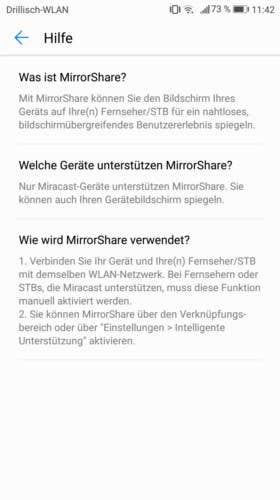
Streamen über das WLAN
Neben TV-Geräten sind auch einige Blu-ray-Player, TV-Receiver und weitere Set-Top-Boxen mit dem Miracast-Standard kompatibel. Eine Liste der infrage kommenden Geräte findet sich auf der Seite der Wi-Fi Alliance. In der Anfangszeit war insbesondere LG schon stark mit Smartphones, Fernsehern, Blu-ray-Playern und Heimkinoanlagen vertreten. Aber auch etliche Samsung- und Sony-Geräte sowie die anderer Hersteller sind dabei.
Beim Streamen mit Miracast wird im Gegensatz zu DLNA kein Router benötigt. Die Verbindung wird per Wi-Fi Direct – wie der Name schon sagt, direkt – zwischen zwei kompatiblen WLAN-fähigen Geräten hergestellt. Das Handy verbindet sich also ohne Umwege mit dem Fernseher. Die Anmeldung eines Geräts an diesem Wi-Fi-Direct-Netz kann über eine PIN, per Knopfdruck, via NFC oder Micro-USB erfolgen. Anschließend sollte man etwa Videos vom Handy zum TV schicken oder seinen Smartphone-Bildschirm auf dem Fernseher spiegeln können.
Screen Mirroring löst Herstellerlösungen ab
Um nicht abhängig von Standards Dritter zu werden, haben auch Hersteller von Smartphones mit Android als Betriebssystem ihre eigenen Übertragungswege neben DLNA entdeckt. Die Namen reichten hier von Samsung „AllShare“, später „Samsung Link“ und „Smart View“ über Huaweis „MirrorShare“ bis hin zu HTCs „HTC Connect“. Insbesondere die schwankende Performance bei Videoformaten verleitetet die Hersteller zu eigenen Übertragungswegen. Im Universum von Android ist das mit der Zeit durch den zumeist vorinstallierten Standard Screen Mirroring, der auf Miracast basiert, abgelöst worden. Beim Screen Mirroring wird der Fernseher mit dem Handy verbunden und der komplette Bildschirm des Mobiltelefons auf dem Endgerät wiedergegeben. Dies geschieht bei Bildern oder Videos beziehungsweise Filmen recht flüssig – zum Übertragen von schnellen Spielen auf beispielsweise einen Samsung Smart-TV ist Screen Mirroring hingegen weniger geeignet.
Handy mit Fernseher verbinden: Fazit
Die Möglichkeit, Fotos und Videos von einem Android-Smartphone oder iPhone auf den TV-Bildschirm zu streamen, ist nur ein Teil des komplexen Trendthemas „Connected Home“ oder „Internet der Dinge“ (IoT). Die Vision, dass sich in Zukunft alle elektronischen Geräte eines Haushalts kabellos und vor allem simpel miteinander verbinden lassen, ist angesichts der technischen Fortschritte nicht mehr weit. Ein Handy- oder Tablet-Display zu spiegeln oder einen Bildschirm zu übertragen, wird zunehmend an Bedeutung gewinnen. Selbst herkömmliche Haushaltsgeräte wie Kühlschrank und Waschmaschine lassen sich heute vernetzen.
DLNA scheint seit der Entwicklung von Miracast überholt, aber selbst Miracast spiegelt lediglich den Bildschirminhalt des Handys auf den Fernseher. Die Geräte von Google und Apple, Chromecast und Apple TV, schaffen es, die Funktionen der grundlegend ausgeführten Apps fernsehgerecht zu übertragen. Das wirkt sich insbesondere positiv auf die Bild- und Übertragungsqualität aus, da die entsprechende App vom Chromecast oder Amazons Fire TV Stick selbst geöffnet werden. Sie lassen sich dann auch durch das Smartphone oder Tablet fernsteuern.


Mit diesen Symbolen kennzeichnen wir Partner-Links. Wenn du so einen Link oder Button anklickst oder darüber einkaufst, erhalten wir eine kleine Vergütung vom jeweiligen Website-Betreiber. Auf den Preis eines Kaufs hat das keine Auswirkung. Du hilfst uns aber, inside digital weiterhin kostenlos anbieten zu können. Vielen Dank!
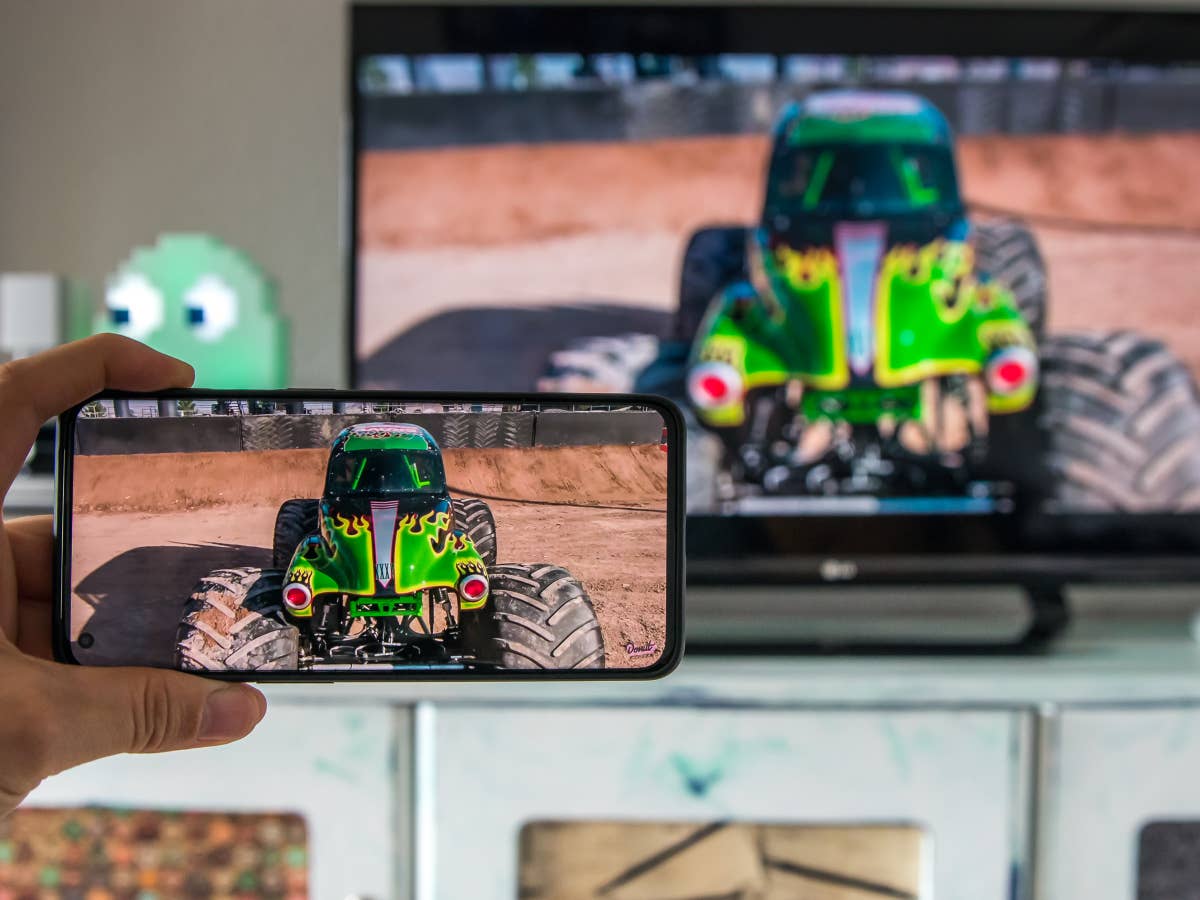
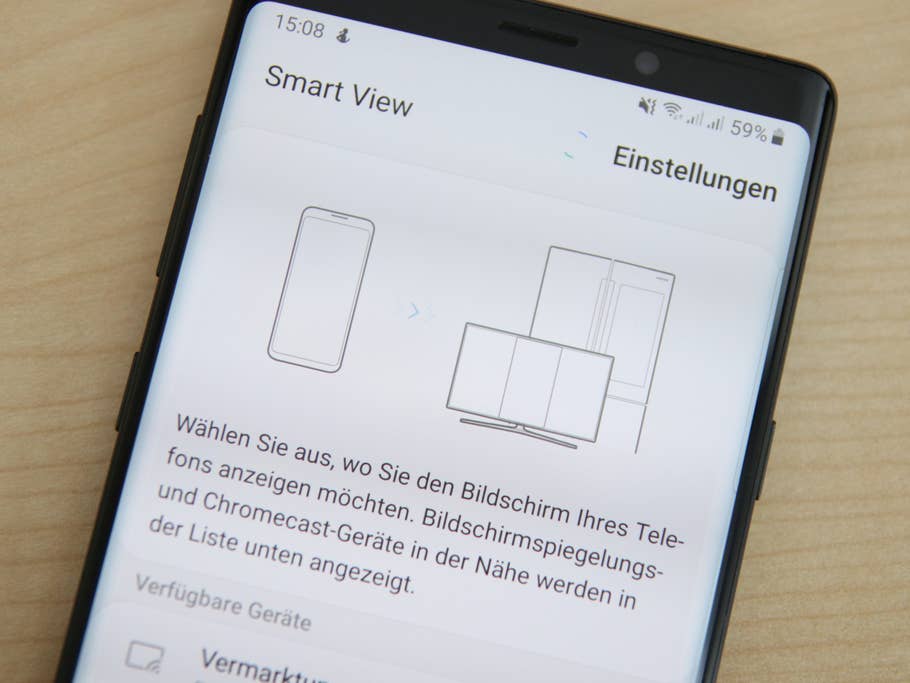
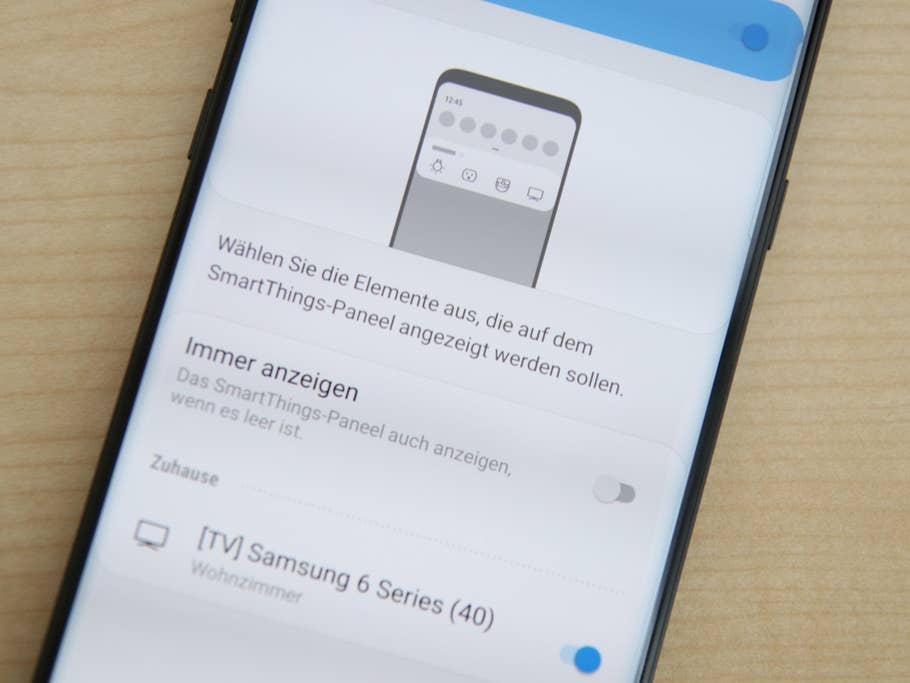
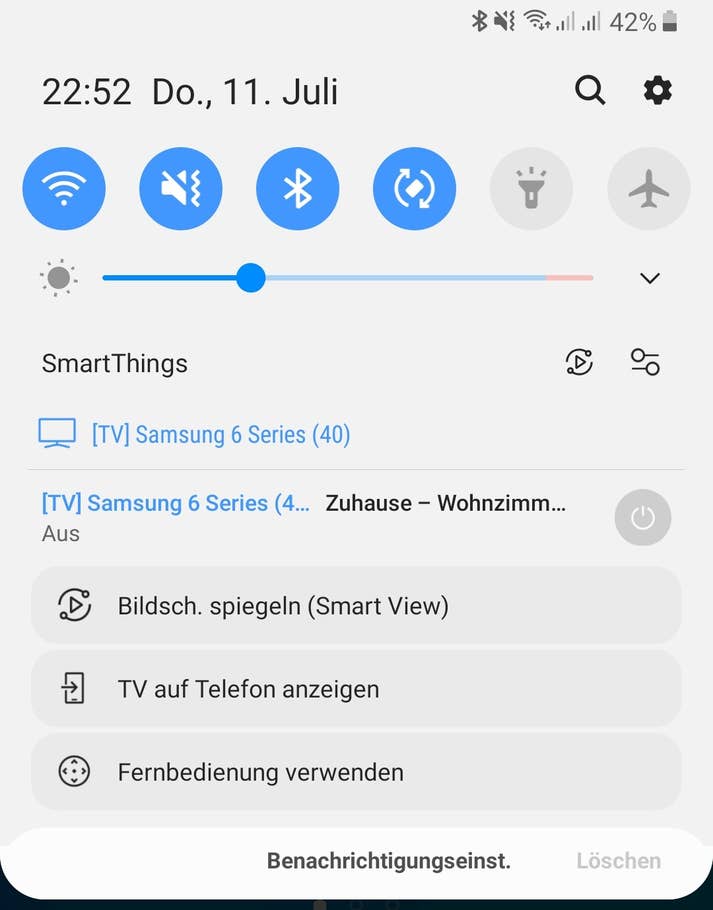

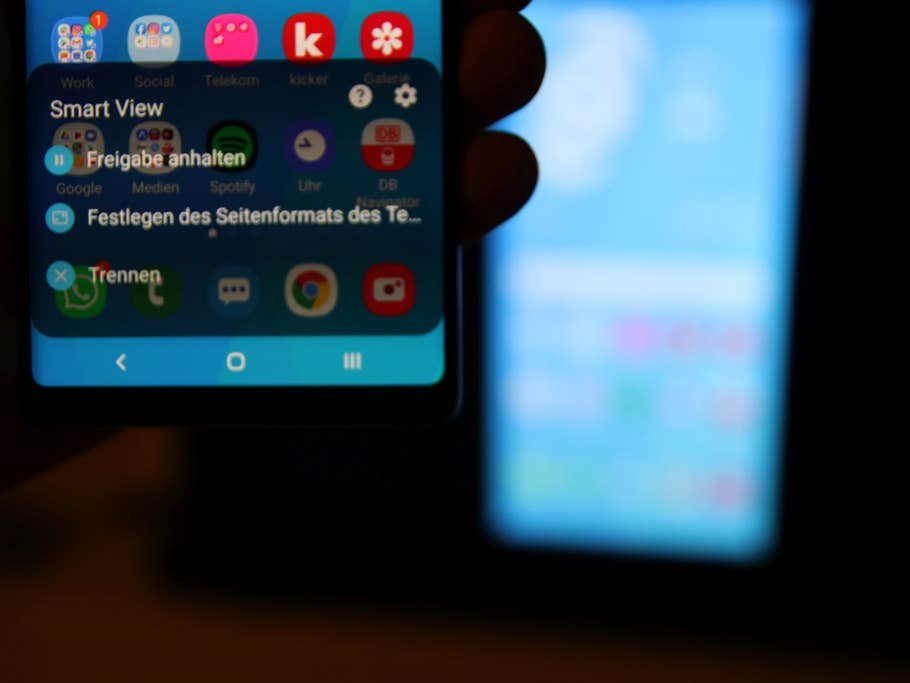
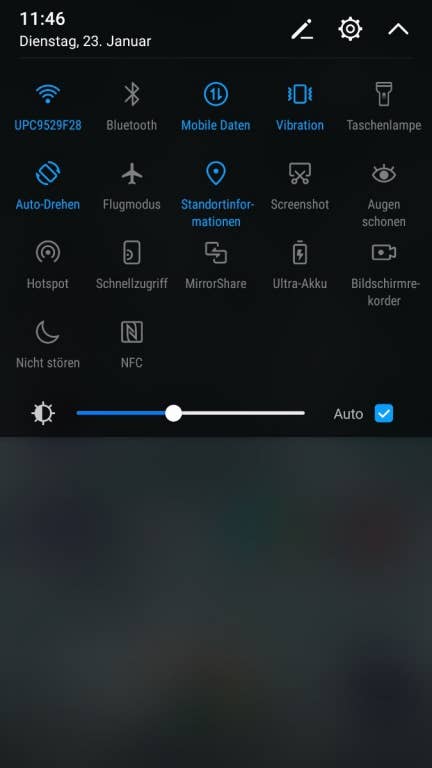
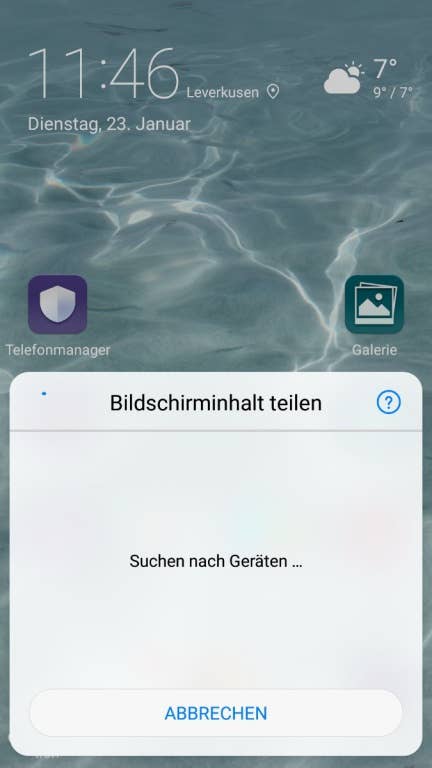
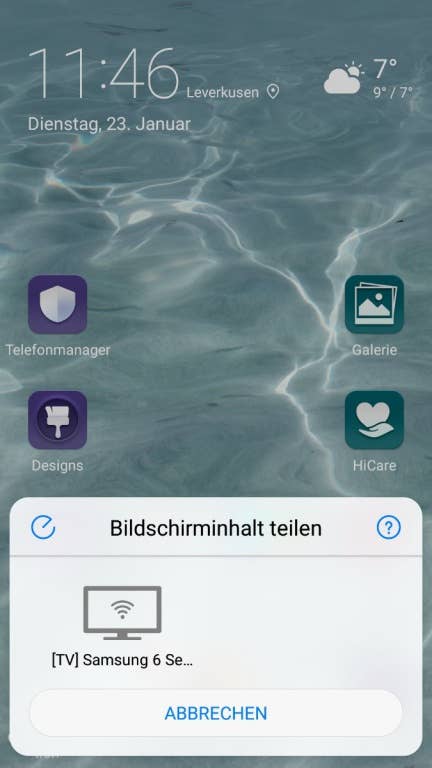
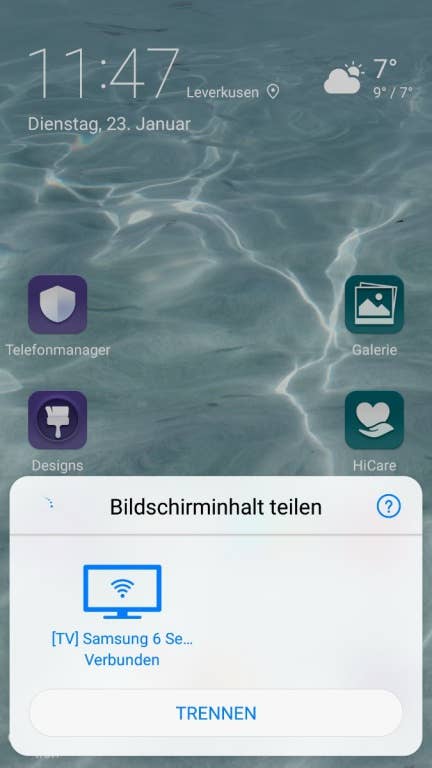
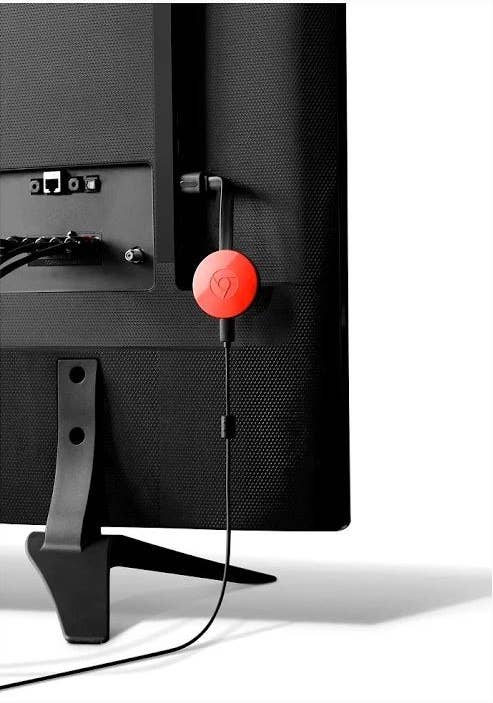



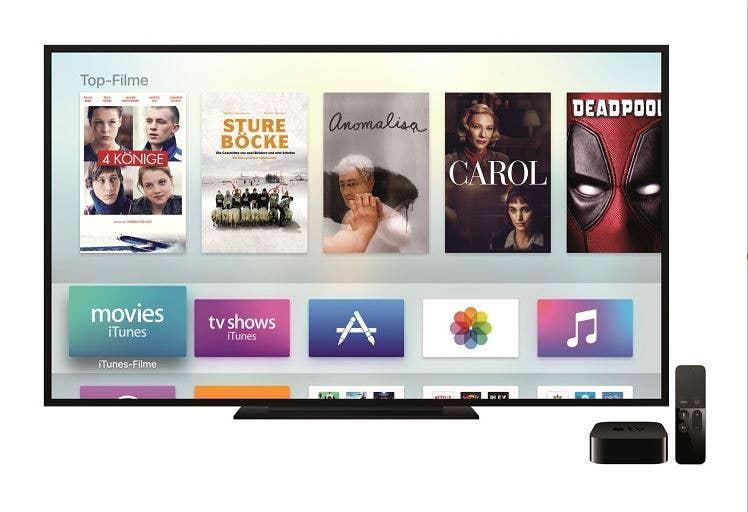

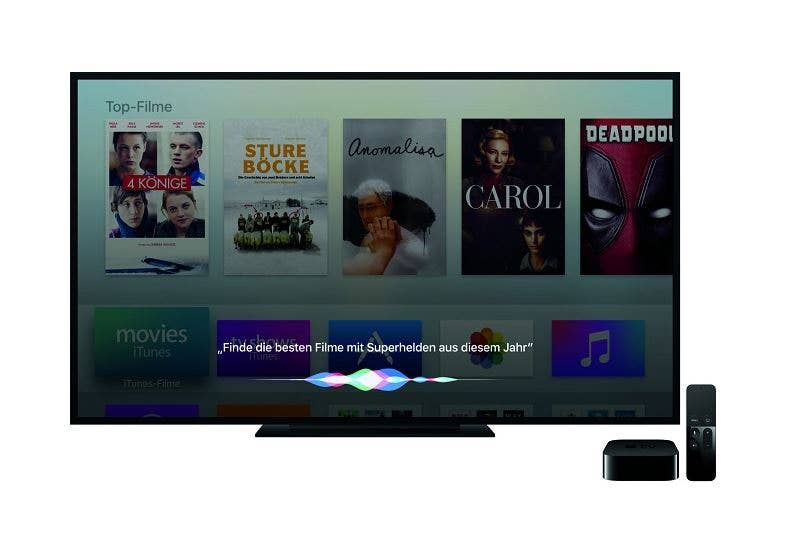
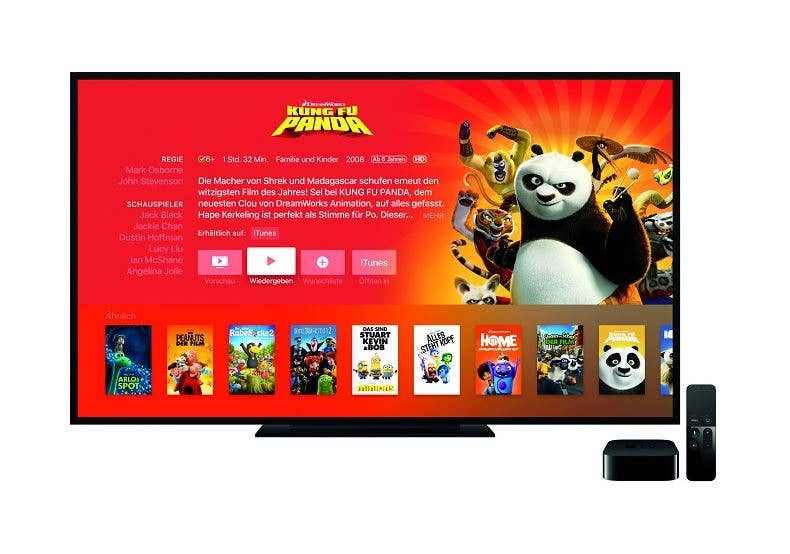
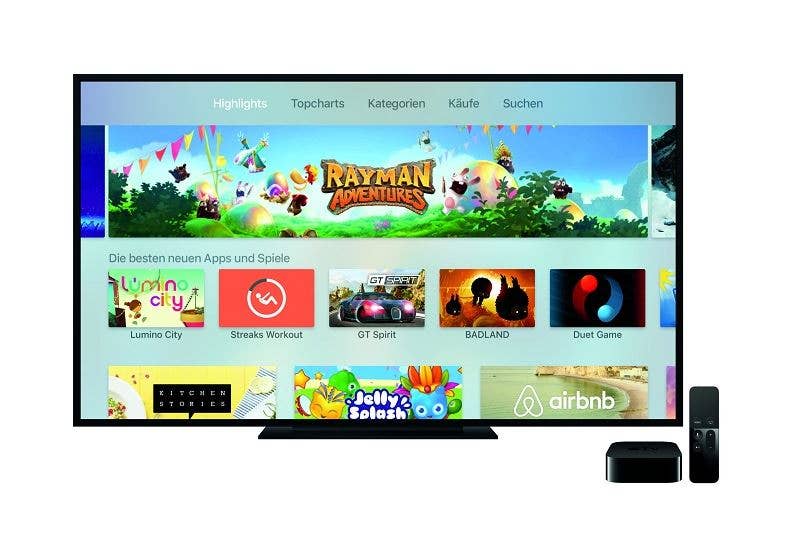
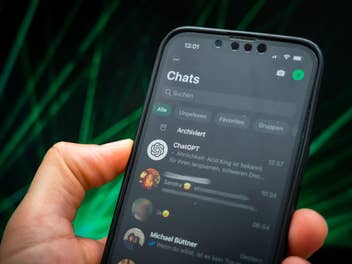
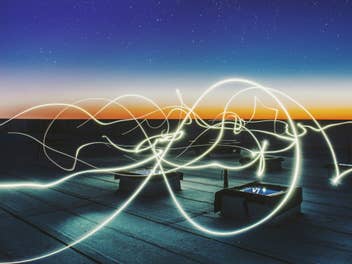



Leider gibt es Kopierschutztechniken, welche das Spiegeln von Videos verhindern. So zum Beispiel die Kombination Huawei Honor Play und PrimeVideo zum Smart-TV.
Beim Übertragen von mobilen Videos auf das Fernsehen setzen die meisten auf DLNA-Technologie, was nicht einfach ist. Ich verwende ApowerMirror, aber es unterstützt hauptsächlich das Übertragen des Bildschirms des Mobiltelefons auf den Computer und es gibt auch eine Version, die speziell für die Verbindung mit dem Fernseher entwickelt wurde. Einige Modelle sind jedoch ebenfalls eingeschränkt. Vielleicht wird es später besser, aber ich hoffe immer noch, dass es mehr gute Software-Empfehlungen gibt.
Über kabellos habt ihr ja genug geschrieben. wie sieht es aus MIT Kabel?
Das Thema ist nur mit einem Satz angekratzt.
Wie kann mann Fernseherund Handy verbinden aber kostenlos
Der Versuch, eine Übersicht zu schaffen, ist mit dem Artikel glatt mißlungen. Er ist selbst unübersichtlich; er ist eigentlich nur für den Autor selbst geschrieben und nicht für den Ratsuchenden.
Darüberhinaus wird der interessierte Leser mit dem biertischhaften „DU“ angesprochen.
Benehmen und Höflichkeit sieht wohl doch etwas anders aus.